ClickCharts设置自动保存的教程
时间:2024-01-19 13:31:17作者:极光下载站人气:6
ClickCharts是一款非常好用的流程图制作软件,它具有最流行的图表设计功能,例如用户可以用来完成流程图、uml、er图或是数据流图等,为用户带来了许多的帮助和便利,所以ClickCharts软件成为了许多用户常备的图表制作软件,当用户在使用ClickCharts软件时,为了避免辛苦制作的图表因意外状况导致未保存的情况发生,用户可以开启ClickCharts软件的自动保存功能来解决,只需要打开选项窗口并在常规选项卡中,用户在自动保存板块中勾选启用自动保存选项即可解决问题,那么接下来就让小编来向大家分享一下ClickCharts开启自动保存的方法教程吧,希望用户在看了小编的教程后,能够从中获取到有用的经验。
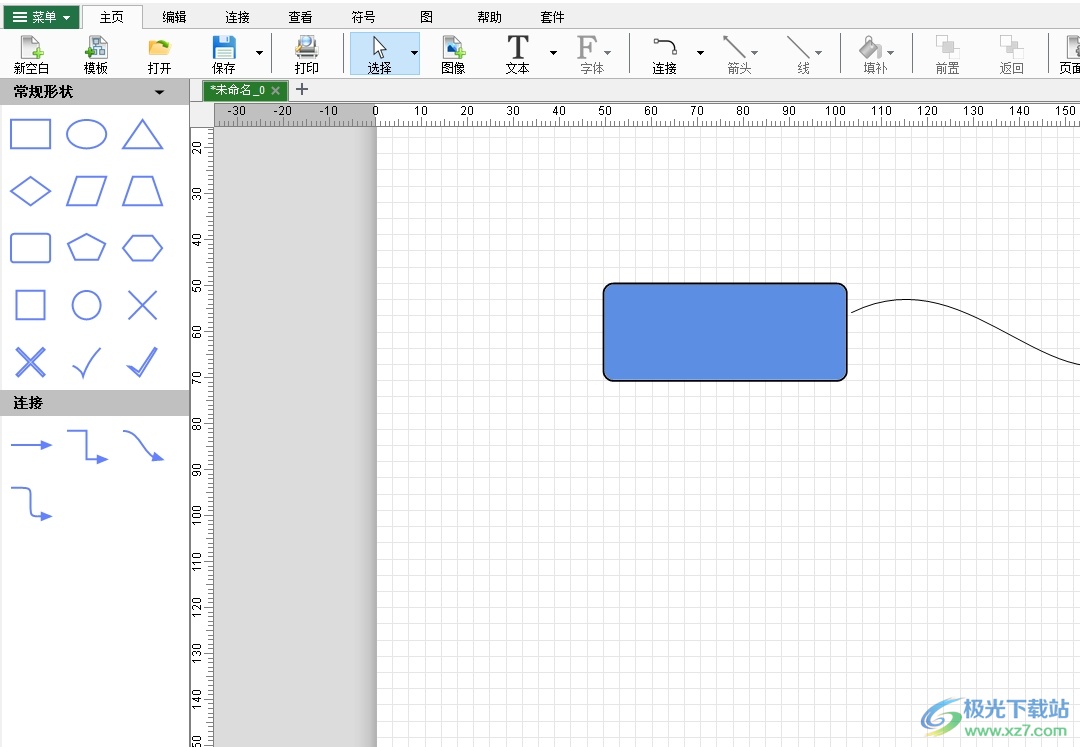
方法步骤
1.用户在电脑上打开ClickCharts软件,并来到图表绘制的编辑页面上来进行设置
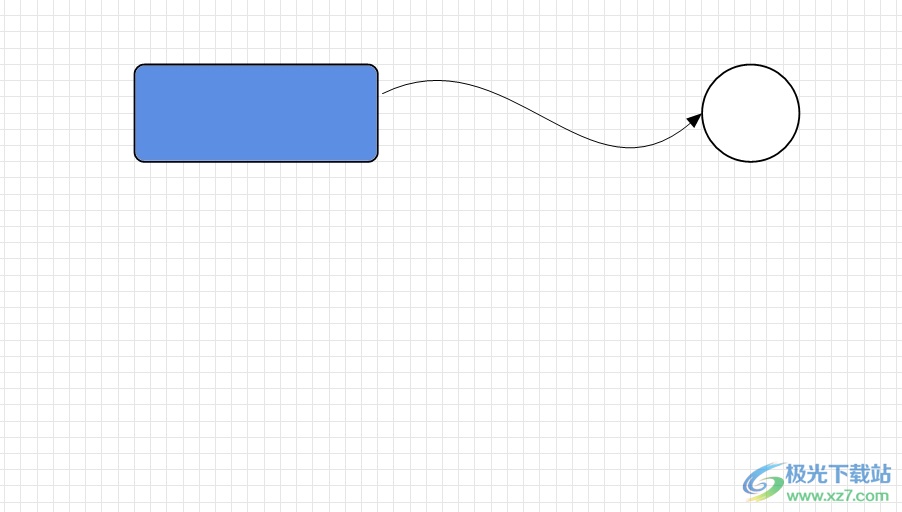
2.接着在页面上方的菜单栏中点击菜单选项,将会弹出下拉选项卡,用户选择文件选项
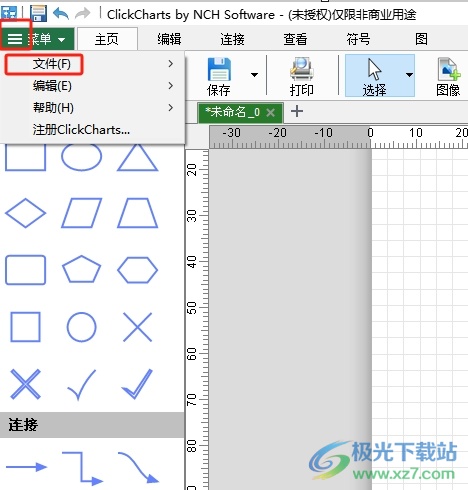
3.在页面右侧可以看到拓展出来的功能选项,用户点击选项功能
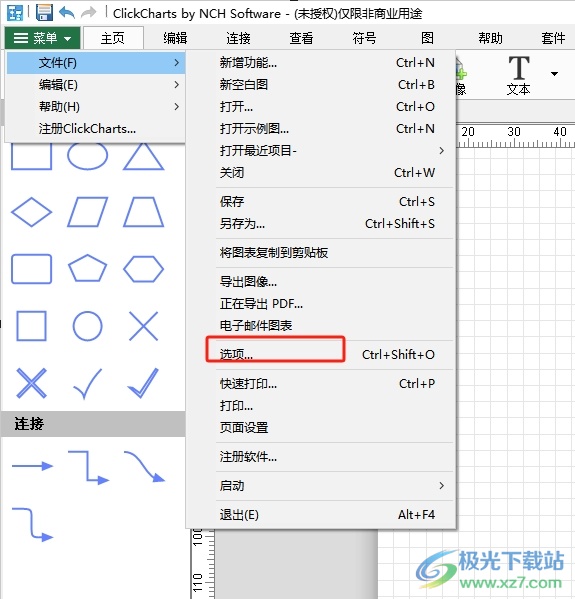
4.进入到选项窗口中,用户将选项卡切换到常规选项卡上来解决问题
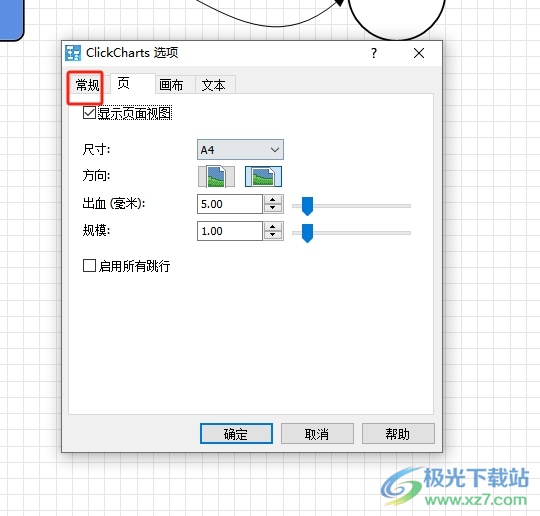
5.在下方展示出来的功能板块中,用户在自动保存板块中勾选启用自动保存选项并按下确定按钮即可
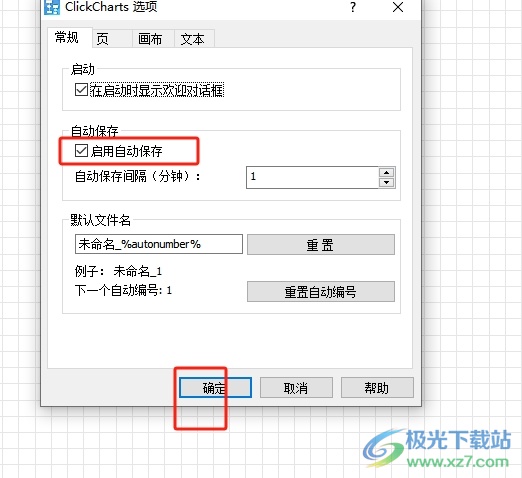
以上就是小编对用户提出问题整理出来的方法步骤,用户从中知道了大致的操作过程为点击菜单-文件-选项-常规-勾选启用自动保存选项-确定这几步,方法简单易懂,因此感兴趣的用户可以跟着小编的教程操作试试看,一定可以解决好这个问题的。

大小:1.62 MB版本:v8.63 官方版环境:WinXP, Win7, Win8, Win10, WinAll
- 进入下载
相关推荐
相关下载
热门阅览
- 1百度网盘分享密码暴力破解方法,怎么破解百度网盘加密链接
- 2keyshot6破解安装步骤-keyshot6破解安装教程
- 3apktool手机版使用教程-apktool使用方法
- 4mac版steam怎么设置中文 steam mac版设置中文教程
- 5抖音推荐怎么设置页面?抖音推荐界面重新设置教程
- 6电脑怎么开启VT 如何开启VT的详细教程!
- 7掌上英雄联盟怎么注销账号?掌上英雄联盟怎么退出登录
- 8rar文件怎么打开?如何打开rar格式文件
- 9掌上wegame怎么查别人战绩?掌上wegame怎么看别人英雄联盟战绩
- 10qq邮箱格式怎么写?qq邮箱格式是什么样的以及注册英文邮箱的方法
- 11怎么安装会声会影x7?会声会影x7安装教程
- 12Word文档中轻松实现两行对齐?word文档两行文字怎么对齐?
网友评论